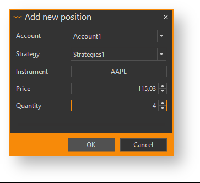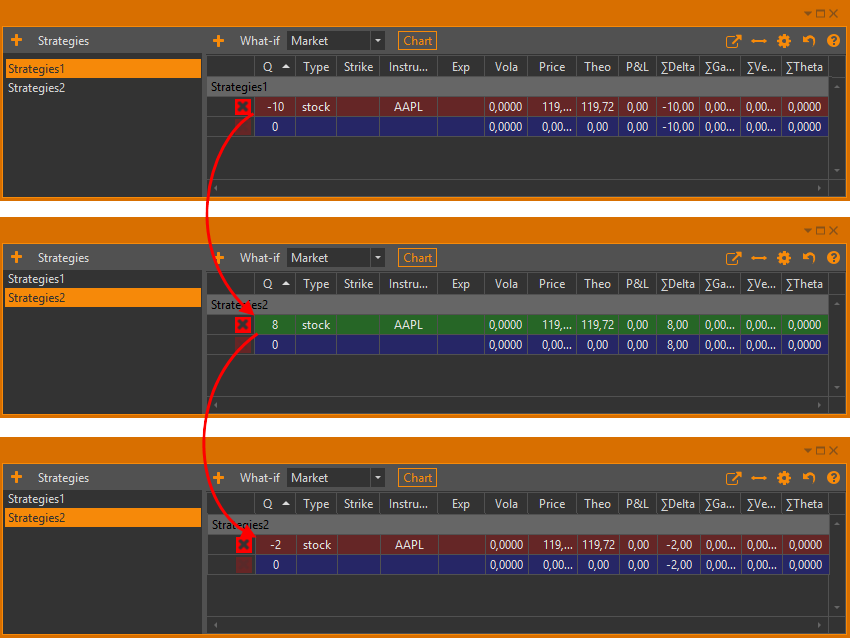Page History
| Section | |||||||||||||||
|---|---|---|---|---|---|---|---|---|---|---|---|---|---|---|---|
|
Для просмотра списка позиций по нескольким стратегиям одновременно следует, удерживая клавишу Ctrl или Shift, нажать на названия интересующих стратегий.
Одна строка таблицы соответствует одной позиции. Длинные позиции выделены цветом , короткие – . Серым цветом выделены закрытые позиции. Синим выделена строка с суммированными показателями по стратегии.
...
- кнопку удаления позиции;
- размер позиции;
- код инструмента;
- тип позиции – call (опцион колл), put (опцион пут), Fut (фьючерс);
- страйк опциона;
- кол-во дней до экспирации;
- волатильность;
- цену позиции;
- теоретическую цену;
- Theta, Vega, Gamma, Delta – производные теоретической цены опциона (греки).
Для просмотра списка позиций по нескольким стратегиям одновременно следует, удерживая клавишу Ctrl или Shift, нажать на стратегии.
При нажатии на позицию правой кнопкой мыши откроется список команд:
...
- выбрать команду Add position в контекстном меню Счета/Стратегии;
- нажать кнопку в таблице позиций.
В форме создания позиции нужноЗатем на форме Add position нужно:
выбрать счет из раскрывающегося списка или ввести в поле ее название;
Рисунок 3 – добавление позиции
выбрать стратегию из раскрывающегося списка или ввести в поле ее название;
Info Если указать счет и стратегию, которых нет в программе, то при добавлении позиции они будут созданы автоматически.
- выбрать инструмент;
- указать цену;
ввести размер позиции (поле обязательное для заполнения);
- нажать кнопку OK для сохранения позиции.
Добавить позицию можно, перетащив инструмент из Доски опционов (рис. 4) или из общего списка инструментов.
...
После перетаскивания открывается диалог добавления позиции. По умолчанию все поля этого диалога заполняются в соответствии с параметрами переносимой позиции. Тип опциона определяется колонками, на которых начинается drag'n'drop: если на зелёных, то это будет опцион call, если на красных – put.
...
...
Если позиция добавляется в стратегию, в которой открыты аналогичные позиции, размер текущей позиции будет автоматически скорректирован.
Редактирование
Любую позицию можно отредактировать, изменив цену или количество. Для этого необходимо дважды нажать на ячейку таблицы, ввести значение и нажать клавишу Enter.
| Info |
|---|
При изменении позиций объем сделок в Менеджере сделок/Fill manager будет автоматически скорректирован. Подробная информация о том, как влияет изменение позиции на сделку , и наоборот, представлена в разделе Менеджер сделок→Типы сделок. |
...
Если сделка произошла по заявке, в которой была указана стратегия, то позиция в соответствующей стратегии будет скорректирована. Сделка отобразится в Fill manager в соответствующей стратегии.
Перенос позиции
Для переноса позиции необходимо перетащить ее в нужную стратегию. На рисунке 5 приведён пример переноса позиции из стратегии Stradegies1, объемом -10 контрактов, в стратегию Stradegies2, объемом8 контракта. В результате в стратегии Stradegies1 объем позиции стал равен 0, в стратегии в стратегии Stradegies2 объем позиции равен -2.
Рисунок 5 – перенос позиции
В стратегии Stradegies1 объем позиции стал равен 0.
| Info |
|---|
Перенос позиции между стратегии доступен в рамках одного счета. |
...
Чтобы удалить позицию, необходимо нажать красный крестик в левой колонке. Позиции в стратегии actual невозможно удалить.
...